相信很多小伙伴都有在使用Cass软件,那么在其中我们怎么利用方格网去计算土石方量呢?方法很简单,下面小编就来为大家介绍。
具体如下:
-
1. 首先,将原始地面数据和开挖后数据数据的格式都设置为DAT,然后依次输入“点号”、“描述”、“Y坐标”、“X坐标”。
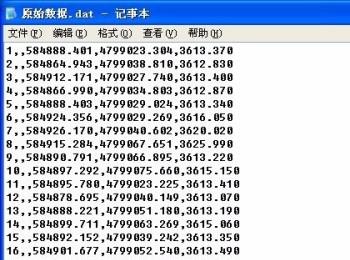
-
2. 接着,将CASS软件打开,点击页面上端的“绘图处理”,在弹出选项中点击“展高程点”。
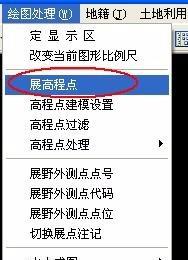
-
3. 出现下图所示窗口后,将“开挖后数据”选中并打开。

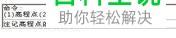
-
4. 选择需要计算的区域,然后利用pl,将该区域的边界线画出来,同时该边界线要是闭合的。
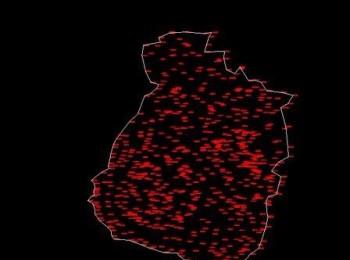
-
5. 点击页面上端的“等高线”,在弹出选项中点击“图片DTM完善”。
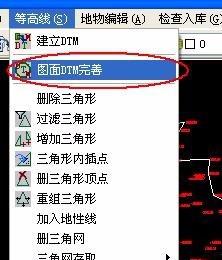
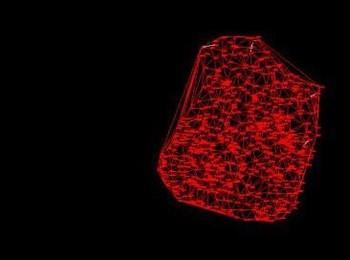
-
6. 利用开挖后数据建立三角网DTM后,就需要我们开始利用方格网法计算出三角网中的数据。
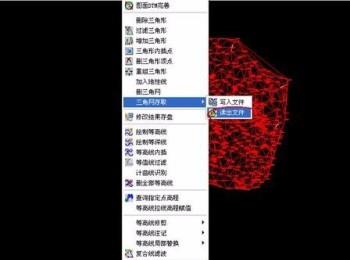

-
7. 将闭合的边界线选中后,点击“方格网法土方计算”。
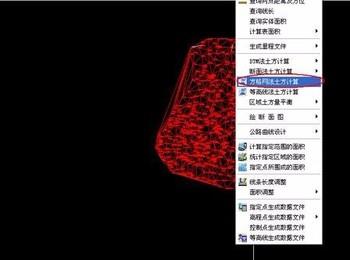

-
8. 然后,将原始地面的dat数据文件和开挖后的三角网文件都选中。
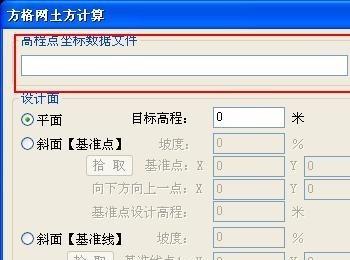

-
9. 接着,在下图红框所圈处将方格宽度根据我们的需要设置好,再点击“确定”。
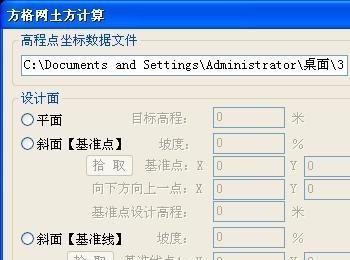
-
10. 计算结果如下图所示:
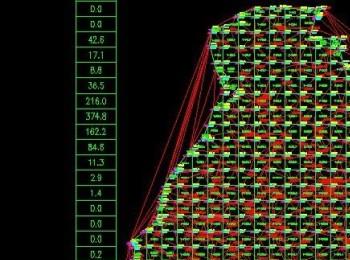
-
11. 最后,我们就会发现总量和区块内的数据变得很清晰明了。
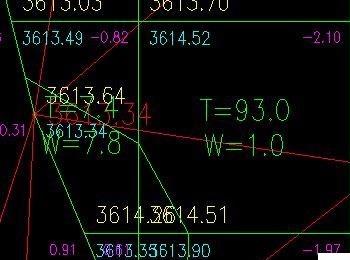

-
以上就是小编为大家介绍的利用CASS for CAD中方格网计算土石方量的方法,希望能帮到你~
